
マイクロソフトは、Windows 10の登場に伴い、更新プログラムの提供方法を変更しました。したがって、正規のライセンスを持っている限り、すべてのユーザーが古いオペレーティングシステムをWindows 10に更新できます(現在も可能です)。
さらに、追加料金を支払うことで、ユーザーは必要な種類のWindows 10をアップグレードして、Windows 10EnterpriseまたはProffesionalに移行できます。 しかしながら、 私たちが持っているバージョンが32ビットの場合、私たちが持っているWindows10は10ビットのWindows32になります。 このバージョンはアップグレードして、64ビットライセンスとWindows 10ビットイメージを取得できます。
Windows 10 64ビットは、Windows 10ビットよりも高速で効率的です。
更新を実行するには、次の手順に従う必要があります。
- 私たちが持っているバージョンを確認してください。
- 完全バックアップを作成します。
- 64ビットバージョンのインストール。
まず、コンピューターが64ビットバージョンをサポートしていることを確認する必要があります。 それらのすべてがそうするわけではありません。 確認するには、Windowsキー+ Iを押して、[システム]に移動し、[バージョン情報]でシステムの種類を確認する必要があります。 Windows 10 32ビットを使用している場合、 32ビットシステムがあるが、64ビットをサポートしていることを示します。 64ビットをサポートしていない場合、これは表示されません。 したがって、64ビットサポートが表示されることを確認する必要があります。
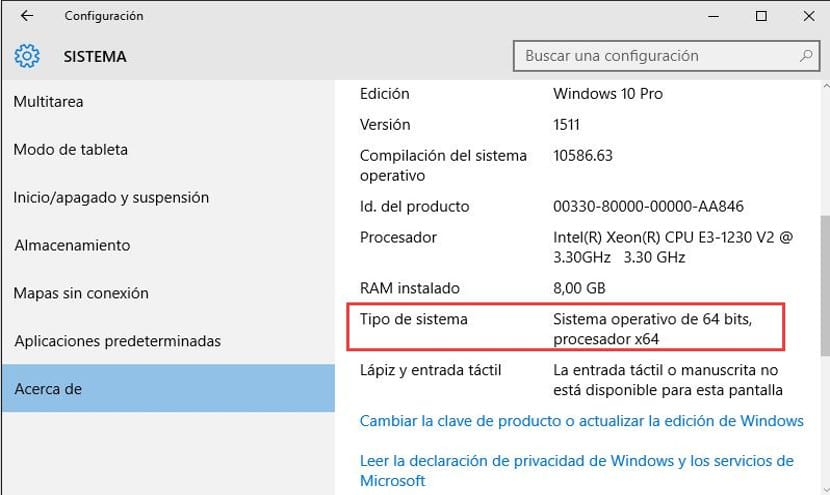
コンピューターが64ビットをサポートしている場合は、次のステップである完全バックアップに進む必要があります。 この場合、データのバックアップを作成するだけでなく、コンピューターに64ビットバージョンのドライバーをインストールする必要があります。これは簡単ですが、それがないと深刻な問題が発生する可能性があります。 これが完了したら、 Microsoftダウンロードページ そして私達は得る ペンドライブからインストールできるインストールツール.
インストーラーはシンプルで、インストールは「次へ」タイプのウィザードと同じくらい簡単です。 インストーラーがペンドライブに作成されたら、コンピューターを再起動し、ペンドライブがロードされていることを確認します。 これにより、Windows10インストーラーが実行されます。 クリーンインストールプロセス これにより、64ビットシステムの新機能が追加されます。
Windows 10は優れたオペレーティングシステムですが、真実は 更新できるツールはまだありません Windows 10ビットからWindows32 10ビットまで。ただし、このようなプロセスは価値があります。 そう思いませんか?
参照...«64ビットライセンスの取得»、ライセンスはアーキテクチャではなくバージョンごとであるため、これは必要ありません。投稿の場合は、Windows 10 64ビットを再インストールするだけで、Windowsがアクティブ化されます。インターネットに接続すると自動的に。
Sds。